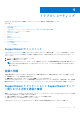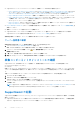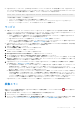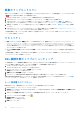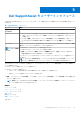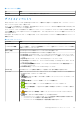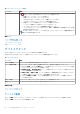Users Guide
Table Of Contents
- SupportAssist Version 2.2 for Dell OpenManage Essentials ユーザーズ ガイド
- 概要
- SupportAssist のインストール、アップグレード、およびアンインストール
- Dell SupportAssist の使用
- SupportAssist の起動
- SupportAssist をお使いになる前に
- デフォルトデバイスタイプ資格情報の設定
- ローカル SMTP 電子メールサーバーの設定
- デバイスのステータスの検証
- 接続性テスト
- デバイス資格情報の編集
- デバイス固有資格情報のデフォルトデバイスタイプ資格情報へのリセット
- デフォルトデバイスタイプ資格情報でのデバイス固有資格情報の上書き
- システムログコレクションのフィルタ処理
- システムログの手動送信
- システムログの自動収集の有効化または無効化
- システムログコレクションスケジュールの有効化または無効化
- システムログの定期収集のスケジュール
- デフォルトシステムログ収集スケジュール
- 特定のデバイスタイプにおけるシステムログコレクションのスケジュールの無効化
- ケースリストの表示
- デバイスインベントリの表示
- 表示されたデータのフィルタ処理
- 表示データからのフィルタの除去
- 表示されたデータの並べ替え
- デバイスのグループ化
- SupportAssist で使用されるデバイス資格情報
- システム資格情報の設定
- 自動アップデート
- プロキシサーバーの設定
- プロキシサーバー経由の接続性の確認
- ProSupport Plus サーバー推奨レポートの電子メールのオプトインまたはオプトアウト
- 電子メール通知の設定
- SupportAssist のメンテナンスモードへの設定
- Dell OEM サーバーのサポート
- 連絡先情報の表示とアップデート
- ログへのアクセスと表示
- システムログコレクションへのアクセスと表示
- SupportAssist 製品情報の表示
- サポート情報の表示
- 文脈依存のヘルプへのアクセス
- トラブルシューティング
- Dell SupportAssist のユーザーインタフェース
- 関連文書およびリソース
- 付録(エラー コード)
● SupportAssist アプリケーションがインストールされている管理サーバーが次の宛先に接続できること。
○ https://apidp.dell.com/support/case/v2/WebCase および https://api.dell.com/support/case/v2/WebCase?wsdl:SupportAssist
サーバーのエンドポイントです。管理サーバー上で、Web ブラウザーを使用して https://apidp.dell.com/support/case/v2/
WebCase?wsdl および https://api.dell.com/support/case/v2/WebCase?wsdl にアクセスできることを確認します。
○ https://ddldropbox.us.dell.com/upload.ashx/:診断テストの結果がアップロードされるファイル アップロード サーバーです。
○ https://ddldropbox.us.dell.com および https://ftp.dell.com にアクセスするために、管理サーバーでポート 443 が開いているこ
とを確認します。Telnet クライアントを使用して接続をテストすることができます。たとえば、コマンド o
ddldropbox.us.dell.com 443 を使用します。
○ https://ftp.dell.com/:新しい SupportAssist のリリース情報が入手できます。管理サーバー上で、Web ブラウザーを使用して
https://ftp.dell.com/にアクセスできることを確認します。
● https://ddldropbox.us.dell.com 上のサーバー証明書が有効であることを確認します。詳細については、「サーバー証明書の確認」を
参照してください。
● 管理サーバーのネットワーク設定が正しいことを確認します。
● SupportAssist がインストールされている管理サーバーがプロキシ サーバー経由でインターネットに接続されている場合は、
SupportAssist でプロキシを設定する必要があります。「プロキシ サーバーの設定」を参照してください。
通信問題が解決しない場合は、ネットワーク管理者に問い合わせてサポートを受けてください。
サーバー証明書の確認
ddldropbox.us.dell.com でサーバー証明書を確認するには、以下をの手順を行います。
1. ウェブブラウザで https://ddldropbox.us.dell.com を開きます。
404- ファイルまたはディレクトリが見つかりません エラーが表示される場合があります。
2. アドレスバーで セキュリティ報告 アイコン
、次に 証明書の表示 をクリックします。
証明書 が表示されます。
3. 一般 タブで、証明書に有効な日付が表示されているかどうかを確認します。
4. 認定パス タブをクリックして、GTE CyberTrust Global root 証明書がリストされているかどうかを確認します。
収集コンポーネントのインストールの確認
SupportAssist では、次の収集コンポーネントを使用して、環境内の対応デバイスからシステム ログ収集を生成します。
● Dell System E-Support Tool(DSET)
● Dell Lasso
収集コンポーネントは、SupportAssist のインストール後にバックグラウンドで自動的にダウンロードされ、インストールされます。
システム ログ収集を正常に生成するには、収集コンポーネントは SupportAssist との互換性があるバージョンである必要がありま
す。
互換バージョンの収集コンポーネントがインストールされているかどうかを確認するには、次の手順を実行します。
1. コントロール パネルに移動します。
2. プログラム > プログラムと機能の順にクリックします。
プログラムのアンインストールまたは変更 ページが表示されます。
3. インストールされているアプリケーションのリストで、互換性のあるバージョンの DSET と Lasso がインストールされているこ
とを確認します。
メモ: SupportAssist と互換性のある DSET と Lasso のバージョンについては、https://www.dell.com/serviceabilitytools にある
『Dell SupportAssist Version 2.2 for Dell OpenManage Essentials
サポ
ー
ト
マトリックス
』を参照してください。
SupportAssist の起動
SupportAssist の起動時に Problem starting the Dell SupportAssist Service エラーが表示された場合は、次の手順を
実行してください。
● SupportAssist Windows サービスに関する Microsoft Windows レジストリ設定問題が発生する場合があります。この問題を解決
するには、SupportAssist をアンインストールしてから再度インストールしてください。
42 トラブルシューティング